
بىر تەرەپ قىلغۇچنىڭ تېزلىشىشى ئاسان ئىش, ئەمما بەزى بىلىم ۋە ئېھتىيات قىلىشنى تەلەپ قىلىدۇ. بۇ كەسىپكە ئىقتىدارلىق بۇ كەسىپكە مۇراجىئەت قىلىش سىزنىڭ ياخشىلىق ئېشىشىغا يول قويىدۇ, بۇ بەزىدە ئىنتايىن كەم. بەزى ئەھۋاللاردا BIOS BIOS قاتارلىق بىر تەرەپنەكنى پەرقلەندۈرەلەيسىز, ئەمما سىز بىر تەرەپلىمىلىك پارچىنى تارتسىڭىز بولىدۇ, ئەگەر بۇ ئېھتىماللىق يوقاپ كەتكەن بولسا ياكى كونترول قىلماقچى بولسىڭىز ياكى كونترول قىلماقچى بولغان بولۇپ, مەخسۇس يۇمشاق دېتال ئىشلىتىش ئەۋزەل.
ئاددىي ۋە ئۇنىۋېرسال پروگراممىلارنىڭ بىرى. ياخشى بولدى, چۈنكى ئىنتېل Core 2 D Duo 2 D Duo ۋە كونا تىپلىرىغا ئوخشايدۇ, شۇنداقلا ھەر خىل زامانىۋى بىر تەرەپ قىلغۇچ. بۇ پروگراممىلارنىڭ مەشغۇلات پرىنسىپى ئىنتايىن - ئۇ سىستېما بالونىنىڭ كۆپ يۈرۈشنى ئاشۇرىدۇ, ئانا تاختىگە تەسىر كۆرسىتىدۇ. بۇنىڭغا ئاساسەن, سىز تەلەپ قىلغان ھەممە نەرسە تاختا ماركىڭىزنىڭ ماركىنى بىلمەسلىكى ۋە قوللايدىغان-تاشنىڭ تىزىملىكىنى كىرگۈزۈش-قويۇپ بېرىشنى تەكشۈرۈڭ.
ئاساسىي تاختىنىڭ قوللىشىنى تەكشۈرۈڭ
ئالدى بىلەن ئاساسىي تاختىنىڭ نامىنى تېپىشىڭىز كېرەك. ئەگەر بۇ خىل سانلىق مەلۇماتقا ئىگە بولمىساسىڭىز, ئاندىن ئالاھىدە يۇمشاق دېتالنى ئىشلىتىڭ, مەسىلەن, CPU-Z پروگراممىسى.تاختايلارنى قارار قىلغاندىن كېيىن, SetfsFob پروگراممىسىنىڭ رەسمىي تور بېتىگە كىرىڭ. ئۇ يەرنى تىزىمغا ئالدۇرۇش, ماس كەلمەيدۇ, ئەمما بارلىق زۆرۈر ئۇچۇرلار بۇ يەردە. ئەگەر مۇدىرىيەت قوللىغاندا بولسا, ئۇنداقتا خۇشاللىق بىلەن داۋاملىق داۋاملاشتۇرالايسىز.
بەدەن ئالاھىدىلىكى
بۇ پروگراممىنىڭ ئەڭ يېڭى نەشرىنى, بەختكە قارشى رۇسچە سۆزلىگەن نوپۇسى ئۈچۈن تۆلەنگەن. قوزغىتىش ئۈچۈن كودقا ئېرىشىش ئۈچۈن تەخمىنەن 6 دوللار قىلىش كېرەك.
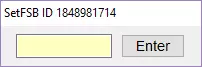
بىر تاللاش بار - بۇ پروگراممىنىڭ كونا نەشرىنى چۈشۈرۈش ئۈچۈن 2.2.129.95 نەشرىنى تەۋسىيە قىلىڭ. مەسىلەن, بۇ يەردە.
پروگراممىنى ئورنىتىش ۋە ئارتۇقچە تەييارلىق قىلىش
بۇ پروگرامما قاچىلاشسىز ئىشلەيدۇ. باشلانغاندىن كېيىن, بۇ كۆزنەك سىزدىن بۇرۇن كۆرۈنىدۇ.
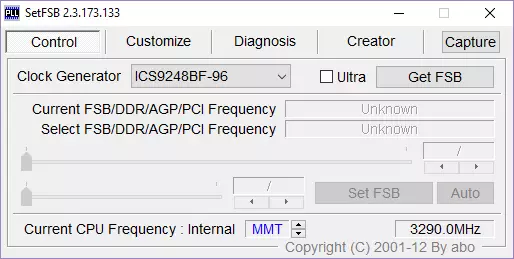
چەكتىن ئاشۇرۇۋېتىش, سىز ئالدى بىلەن سائەت گېنېراتورى (PLL) نى تېپىشىڭىز كېرەك. بەختكە قارشى, تېپىش ئۇنچە ئاسان ئەمەس. كومپيۇتېر ئىگىلىرى سىستېما ئورنىنى چۇۋۇۋېلىپ زۆرۈر ئۇچۇرلارنى قولدا تاپالايدۇ. بۇ سانلىق مەلۇماتلار بۇنىڭغا ئوخشايدۇ:


يۇمشاق دېتال كىملىكىنىڭ ئۇسۇللىرى PLL THIP
ئەگەر خاتىرە كومپيۇتېرىڭىز بولسا ياكى كومپيۇتېرنى چۇۋۇشنى خالىمايسىز, شۇڭا PLL نى تېپىشنىڭ يەنە ئىككى خىل ئۇسۇلى.
1. بۇ يەرگە بېرىپ, خاتىرە كومپيۇتېرىڭىزنى ئۈستەلگە ئىزدەڭ.
2. SETFSB پروگراممىسى PLL ئۆزەكنىڭ ئۆزى ئىكەنلىكىنى ئېنىقلاشقا ياردەم بېرىدۇ.
ئىككىنچى خىل ئۇسۇلنى ئويلىشىشقا بولىدۇ. To about about " دىئاگنوز «, تۆۋەنلەش تىزىملىكىدە» سائەت گېنېراتورى. »تاللاڭ». Pll دىئاگنوز «, ئاندىن« كۇنۇپكىنى »نى چېكىڭ FSB غا ئېرىشىڭ.».
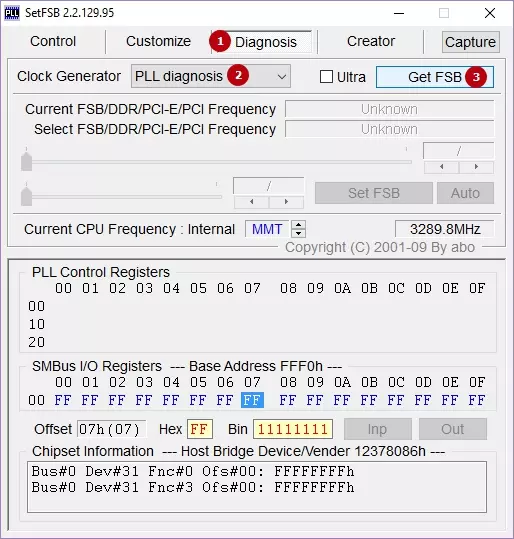
تۆۋەندە, بۇ ساھەدە PLL كونترول تازىلاش. «بىز ئۇ يەردىكى بىر ئۈستەلنى كۆرىمىز. بىز 07 (بۇ ساتقۇچى كىملىكى) ۋە بىرىنچى قۇرنىڭ قىممىتىگە قاراڭ:
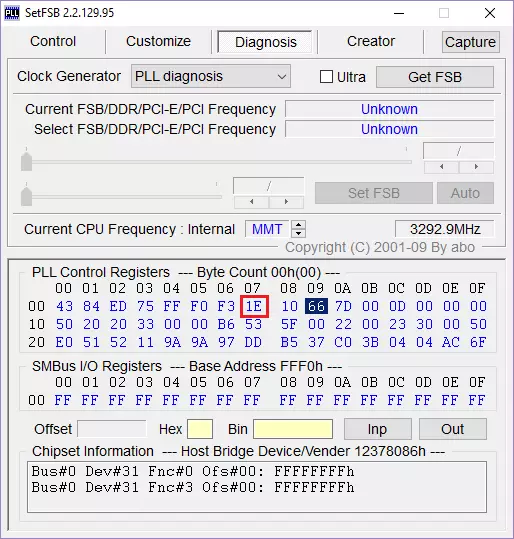
• ئەگەر قىممەت ئۇغا تەڭ بولسا - ئاندىن Relltek دىن PLOL, RT520-39d;
مەسىلەن, قىممىتى X1 بولسا, IDT دىن ئىجرا بولسا, is952703bf;
• ئەگەر قىممىتى X6 بولسا, ئەمما Snkgo دىن تاللانغان ئىجرا بولسا, Smb505YC56DT.
• ئەگەر قىممەت X8 غا تەڭ, مەسىلەن, كرېمنىي تەجرىبىخانىسىدىن كرېمنىي تەجرىبىخانىسىدىن ياسالغان, مەسىلەن, CY28344OC-3.
X - ھەر قانداق سان.
مەسىلەن, لوكىنلېن تەجرىبىخانىسىنىڭ ئۆز ئىچىگە ئالىدۇ, بۇ خىل ئەھۋالدا, ساتقۇچى كىملىكى يەتتىنچى پېتىنا ئەمەس (07), ئەمما ئالتىنچى (06).
پروگرامما تېزلىنىشتىن قوغداش
پروگرامما تېزلىنىشنىڭ قاتتىق دېتال قوغداشنىڭ بار-يوقلۇقىنى جەزملەشتۈرۈڭ.
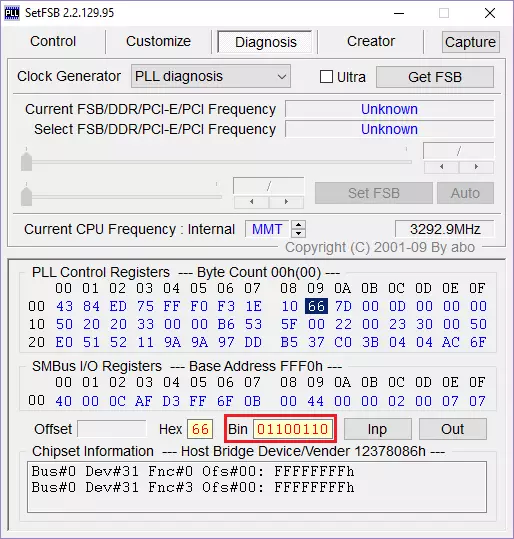
• بىز مەيدانغا قارايمىز ». PLL كونترول تازىلاش. »ئىستون رايونىدا بىرىنچى قۇرنىڭ قىممىتىنى چېكىڭ
• بىز مەيدانغا قارايمىز ». Bin. «بىز بۇ جەھەتتە بۇ جەھەتتە ئالتىنچى خانىنى تاپتۇق. دىققەت قىلىشقا ئەرزىيدىغان ساننىڭ بىرلىكىدىن باشلىنىشى كېرەكلىكىگە دىققەت قىلىڭ! شۇڭلاشقا, ئەگەر تۇنجى B Bit نۆل بولسا, ئاندىن ئالتىنچى بىت يەتتىنچى خانىغا بولىدۇ.
• ئەگەر ئالتىنچى b bit 1 - ئاندىن SUPFSBSB ئارقىلىق چەكتىن كېيىن, سىز بىر PLL قاتتىق دېتال ھالىتى لازىم (TME-MOD) لازىم
• ئەگەر ئالتىنچى كاتتا 0 گە تەڭ بولسا, ئاندىن قاتتىق دېتال مودېلى تەلەپ قىلىنمايدۇ.
ئۈستىدىن غالىب كېلىش
بۇ پروگراممىدىكى بارلىق خىزمەتلەر «بەتكۈچ» دە يۈز بېرىدۇ. كونترول » مەيداندا » سائەت گېنېراتورى. »ئۆزەكنى تاللاڭ, ئاندىن« »نى چېكىڭ. FSB غا ئېرىشىڭ.».
دېرىزىنىڭ ئاستىدىكى ئاستى تەرىپىدە, بىر تەرەپ قىلغۇچنىڭ نۆۋەتتىكى ۋاقتىنى كۆرىسىز.
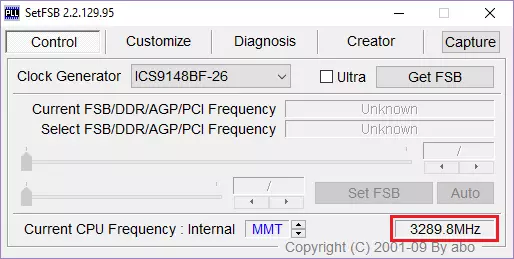
بىز سىزگە ئەسكەرتىش ئۈچۈن, تېزلىنىش سىستېما بالوننىڭ قېتىمنى ئاشۇرۇمىدا ئېلىپ بېرىلغان. ھەر قېتىم مەركىزى سىيرىلغۇچنى ئوڭغا يۆتكەلسىڭىز بولىدۇ. باشقا بارلىق يازمىلار ئايرىلىدۇ.
ئەگەر تەڭشەش دائىرىسىنى ئاشۇرۇش ئۈچۈن زۆرۈر بولسىڭىز, ئاندىن تەكشۈرۈش رامكىسىنى پارامېتىر يېنىدىكى پارامېتىر »قىلىپ قويۇڭ. Ultra».
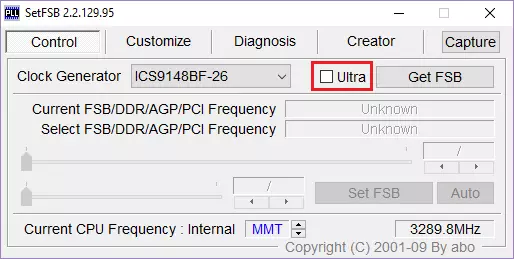
چاستوتانى كۆپەيتىڭ, بىر ۋاقىتتا 10-15 mhz.
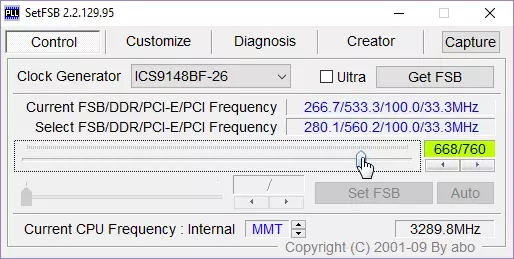
تەڭشەلگەندىن كېيىن, «Setfresb» كۇنۇپكىسىنى بېسىڭ.

ئەگەر ئۇ سىزنىڭ كومپيۇتېرىڭىز ئېسىپ قويۇلغان ياكى ئېتىۋېتىلگەن بولسا, ئۇنداقتا ئىككى: 1: 1) خاتا پىلاننى كۆرسەتسىڭىز. 2) چاستوتانى كۆپەيتتى. ياخشى, ئەگەر ھەممە ئىش توغرا ئىشلەنمىگەن بولسا, بىر تەرەپ قىلغۇچ يۈز چەم چىقىدۇ.
ئارتۇق سائەتتىن كېيىن نېمە قىلىش كېرەك?
كومپيۇتېرنىڭ يېڭى چاستوتانىڭ قانچىلىك مۇقىملىقىنى بىلىشىمىز كېرەك. بۇنى شۇنداق قىلىشقا بولىدۇ, مەسىلەن, مەسىلەن, سىناق ياكى ئالاھىدە پروگراممىلاردا). بىر تەرەپ قىلغۇچ يۈكلەنگەندە تېمپېراتۇراغا ئەگىشىش ئۈچۈن, تېمپېراتۇراغا ئەگىشىڭ. سىناقلار بىلەن پاراللېل پاراللېل, تېمپېراتۇرا نازارەت پروگراممىسى (CPU-Z, Hwmimitor). سىناقلار ئەڭ ياخشىسى ئەڭ ياخشىسى 10-15 مىنۇت ۋاقىت سەرپ قىلىدۇ. ئەگەر ھەممە نەرسە مۇقىم ئىشلەيدۇ, ئۇنداقتا سىز يېڭى چەمبىرەكتە تۇرسىڭىز ياكى يېڭى چەمبىرەكتىكى يۇقارقى ھەرىكەتلەرنى داۋاملاشتۇرالايسىز.PC نى قانداق قىلىپ يېڭى چاستوتا بىلەن يۈگۈرۈش كېرەك?
سىز ئاللىبۇرۇن بىلىشىڭىز كېرەك, بۇ پروگرامما قايتا باشلاشتىن بۇرۇن يېڭى چاستوتا ئىشلەيدۇ. شۇڭلاشقا, بۇ كومپيۇتېردا ھەمىشە يېڭى سىستېما بالون چاستوتىسىنى باشتىن باشلىنىپ, بۇ پروگراممىنى قوزغىتىشتىكى بولۇشىڭىز كېرەك. بۇ داۋاملىشىۋاتقان كومپيۇتېردىن ئېشىپ كەتكەن كومپيۇتېردىن ھۇزۇرلانماقچى بولسىڭىز, بۇ ئالدىنقى شەرت. قانداقلا بولمىسۇن, بۇ ئەھۋالدا, ئۇ بۇ ئارخىپنى قوزغاتقۇچنى «ئاپتوماتىك قاچىلاش» قىسقۇچىغا ئاددىيلاشتۇرۇش ئاددىي ئەمەس. بۇنىڭ يولى بار - شەپەرەڭنىڭ قوليازمىسىنىڭ يارىتىلىشى بار.
ئوچاق خاتىرە دەپتەر «, ئۇ يەردە قوليازما ھاسىل قىلىمىز. بىز ئۇ يەردە بىر قۇر يازىمىز, تەخمىنەن:
C: \ ئۈستەل يۈزى \ stesfb 2.2.129.95 \ SyfsB.exe.ex te -w11*s6615-s66615- ish9Lpl310bglf ھەققىدە]
دىققەت! بۇ قۇرنى كۆچۈرمەڭ! ئۇنىڭ بولۇشى كېرەك!
شۇڭا, بىز ئۇنى چۇۋۇۋەتتۇق:
C: \ ئۈستەل يۈزى \ SETSFSB 2.2.129.95 \ StudesfsB.exe نىڭ ئۆزىدىكى يول. پروگراممىنىڭ ئورنى ۋە نەشرىنى پەرقلەندۈرەلەيسىز!
-D15 - پروگراممىنى باشلاشتىن بۇرۇن كېچىكىش (سېكۇنتتا ئۆلچەنگەن).
-S68 - قوبۇل قىلىش تەڭشىكى. رەقەمڭىز ئوخشىمايدۇ! ئۇنى بىلىش ئۈچۈن, كونترول قىلىش پروگراممىسى بەتكۈچىدىكى يېشىل ئېتىزغا قاراڭ. Slash ئارقىلىق ئىككى سان بولىدۇ. بىرىنچى نومۇرنى ئېلىڭ.
-Cg [ins9lpr310bglf] - PLL نىڭ مودېلى. بۇ سانلىق مەلۇماتلىرىڭىز بولۇشى مۇمكىن! كۋادرات تىرناق ئىچىدە, سىز StleSB دا كۆرسىتىلگەندەك PLL نىڭ مودېلىغا كىرىشىڭىز كېرەك.
يول ئارقىلىق, Shardsb نىڭ ئۆزى بىلەن بىللە, ShardFSB.Txt تېكىست ھۆججىتىنى تاپالايسىز, باشقا پارامېتىرلارنى تاپالايسىز ۋە زۆرۈر تېپىلغاندا ئۇلارنى ئىشلىتىڭ.
تىزما ئورنى قۇرۇلغاندىن كېيىن, ھۆججەتنى .bat دەپ ساقلاندى.
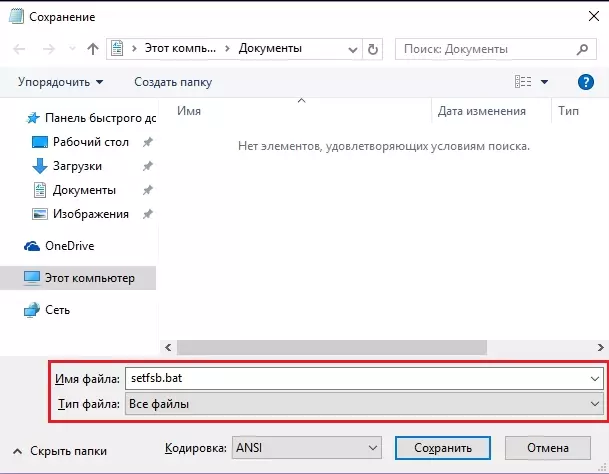
ئاخىرقى باسقۇچ قىسقۇچپاقاغا يۆتكىلىش ئارقىلىق ماشىنا ھەيدەش ئۈچۈن بىر مەيدان قوشۇشتا بىر شەپەرەڭگە قوشۇش » ئاپتوبۇس يۈكى "ياكى تىزىملاش تەھرىرى ئارقىلىق (سىز توردىن بىرنى تاپالايسىز).
يەنە كۆرۈڭ: باشقا بىر تەرەپ قىلغۇچ تېزلىكى پروگراممىلىرى
بۇ ماقالىدە, بىز Setfssb پروگراممىسى ئارقىلىق بىر تەرەپ قىلغۇچنى قانداق سىزىشنى تەپسىلىي بايان قىلدى. بۇ بىر جاپالىق, ئاخىرىدا بىر تەرەپ قىلغۇچنىڭ ئىقتىدارىنىڭ كۆرۈنەرلىك ئېشىشىغا ماسلاشتۇرىدۇ. ئەلۋەتتە ئۈن قېلىشىڭىزنى, ئەگەر سوئالىڭىز بولسا بولسا, ئۇلاردىن ئىنكاستىن سوراڭلار, بىز ئۇلارغا جاۋاب بېرىمىز.
